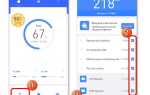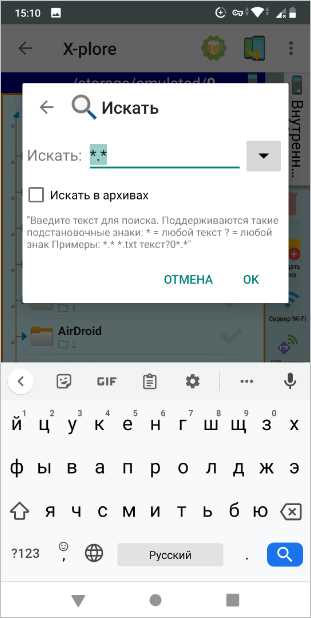
На устройствах с операционной системой Android скачивание файлов – это стандартная операция, которая выполняется ежедневно. Однако многие пользователи сталкиваются с проблемой поиска загруженных файлов. Несмотря на то, что файлы могут быть сохранены на различных устройствах или в облаке, чаще всего они остаются в локальной памяти смартфона. Чтобы легко найти скачанные документы, изображения или другие файлы, нужно разобраться в специфике системы хранения Android.
Для начала стоит понять, где именно хранятся скачанные файлы. Обычно они сохраняются в папке Downloads, которая является стандартной для большинства Android-устройств. Чтобы найти её, откройте файловый менеджер и перейдите в раздел «Память устройства» или «Внутренняя память». В разделе будет отображаться папка Downloads, в которой и находятся все файлы, загруженные через браузер или другие приложения.
Однако в зависимости от модели устройства или версии операционной системы Android, место хранения может варьироваться. Например, для приложений типа Chrome или Telegram файлы могут сохраняться в отдельные папки внутри устройства. В таких случаях рекомендуется использовать функцию поиска в файловом менеджере по имени файла или его расширению.
Кроме того, скачанные файлы могут быть доступны через специализированные приложения. Например, в браузере Google Chrome можно открыть меню и найти раздел «Загрузки», где будет отображаться полный список файлов, которые были скачаны с интернета. Так же поступают и другие популярные приложения, такие как WhatsApp или Facebook, где сохранённые файлы можно найти в настройках или в самом приложении.
Где искать файлы после скачивания через браузер?
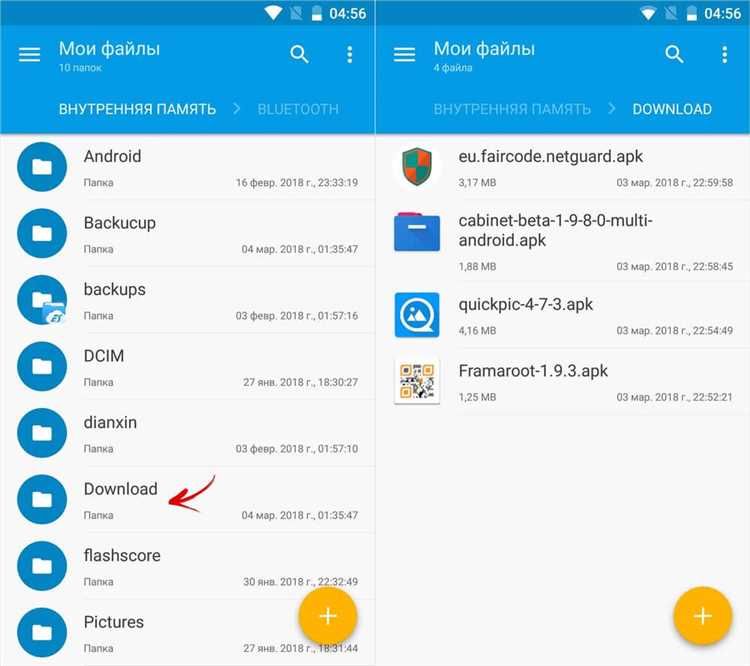
После того как файл загружен через браузер на Android, его местоположение зависит от браузера и настроек устройства. Обычно файлы сохраняются в стандартную папку для загрузок, но могут быть и другие варианты.
Для большинства браузеров, таких как Google Chrome и Mozilla Firefox, скачанные файлы по умолчанию сохраняются в папке «Загрузки» на внутреннем хранилище устройства. Для того чтобы найти этот файл, откройте приложение «Файлы» или «Менеджер файлов» и перейдите в раздел «Загрузки».
Если вы использовали браузер, настроенный на скачивание файлов в другую папку, например, в папку «Документы» или в папку, созданную вами для конкретных файлов, то вам нужно будет искать файл в указанной папке. Для этого можно использовать функцию поиска по имени файла в файловом менеджере.
В случае если вы не можете найти скачанный файл, возможно, он был загружен в папку, скрытую для обычного доступа. Некоторые приложения могут создавать свои собственные директории для хранения файлов, например, папки с именами приложений. Чтобы найти такие файлы, откройте скрытые папки в вашем файловом менеджере или используйте сторонние приложения для поиска скрытых файлов.
Если файл не появляется в стандартных папках, возможно, при скачивании произошла ошибка. В таких случаях рекомендуется проверить настройки браузера: возможно, путь для загрузки был изменён, или файл был удалён сразу после загрузки из-за настроек безопасности.
Как найти файлы, загруженные через мессенджеры?
Файлы, загруженные через мессенджеры, обычно сохраняются в специальных папках, которые зависят от конкретного приложения. Для поиска таких файлов можно использовать несколько методов, в зависимости от типа мессенджера и настроек устройства.
Прежде всего, откройте файловый менеджер на своем Android-устройстве. Большинство мессенджеров сохраняют файлы в папки по умолчанию, которые могут быть расположены в директориях типа:
— /storage/emulated/0/Download – это стандартная папка для скачанных файлов.
— /storage/emulated/0/WhatsApp/Media – если речь идет о WhatsApp, то изображения и другие файлы сохраняются именно сюда.
— /storage/emulated/0/Telegram/Telegram Documents – для файлов, полученных через Telegram, эта папка будет основным местом хранения.
Если файлы не находятся в этих местах, проверьте настройки самого мессенджера. Например, в WhatsApp или Telegram можно вручную изменить папку для загрузки файлов, а также управлять автозагрузкой. Откройте приложение, перейдите в «Настройки», затем в раздел «Хранение» или «Данные» и проверьте путь, который указан для хранения загруженных данных.
Если вы хотите найти файлы, отправленные через мессенджеры, но не сохранявшиеся в стандартные папки, попробуйте использовать поиск в файловом менеджере. Введите расширение файла, например «.jpg» или «.mp4», чтобы сузить область поиска.
Также стоит помнить, что в некоторых случаях файлы могут быть скрыты. Для этого убедитесь, что в настройках файлового менеджера включена опция отображения скрытых файлов.
Использование стандартного файлового менеджера Android для поиска
Файловый менеджер на Android позволяет быстро находить скачанные файлы без сторонних приложений. Чтобы эффективно использовать стандартный менеджер, выполните следующие шаги:
- Открытие файлового менеджера: На большинстве устройств Android файловый менеджер можно найти в приложении «Файлы» или «Мои файлы». Найдите иконку в списке приложений или в меню настроек.
- Поиск по имени: В верхней части экрана файлового менеджера обычно есть строка поиска. Введите имя файла или его часть, и система предложит результаты.
- Поиск по типу файла: Для более точного поиска выберите категорию файлов (например, «Документы», «Музыка», «Изображения») в меню. Это поможет сузить результаты поиска.
- Использование фильтров: В некоторых версиях файлового менеджера есть фильтры, которые позволяют искать файлы по дате изменения или размеру. Это полезно, если вы помните, когда скачивали файл.
- Навигация по папкам: Если поиск не дал результатов, пройдитесь по основным папкам, куда чаще всего сохраняются файлы. Обычно они находятся в папках «Downloads» или «Загрузки».
Для удобства используйте встроенные функции сортировки, чтобы быстро найти нужные файлы по дате или размеру. Файловые менеджеры на разных устройствах могут немного отличаться, но базовые принципы поиска остаются одинаковыми.
Как использовать поисковую строку в файловом менеджере?

Поисковая строка в файловом менеджере Android позволяет быстро находить файлы по названию, расширению или типу. Чтобы начать поиск, откройте файловый менеджер и в верхней части экрана найдите строку поиска.
Введите ключевые слова, связанные с файлом, который вы хотите найти. Это может быть название файла, его часть или расширение. Например, если вам нужно найти документ PDF, просто введите «.pdf» в строку поиска. Для поиска изображений можно ввести «.jpg» или «.png».
Некоторые файловые менеджеры позволяют уточнять результаты с помощью фильтров. Например, можно искать только файлы определённого типа или в определённой папке. Используйте такие фильтры, если вам нужно ограничить область поиска и ускорить процесс.
Важно учитывать, что поиск может учитывать как полностью введённые слова, так и их части. Это удобно, если вы не помните точное название файла, но знаете, как оно начинается или чем заканчивается.
Если поиск не дал результатов, убедитесь, что вы правильно ввели запрос. Также проверьте, не находятся ли искомые файлы в скрытых папках, которые не отображаются по умолчанию в файловом менеджере.
Какие пути для скачанных файлов у приложений, не имеющих файлового менеджера?
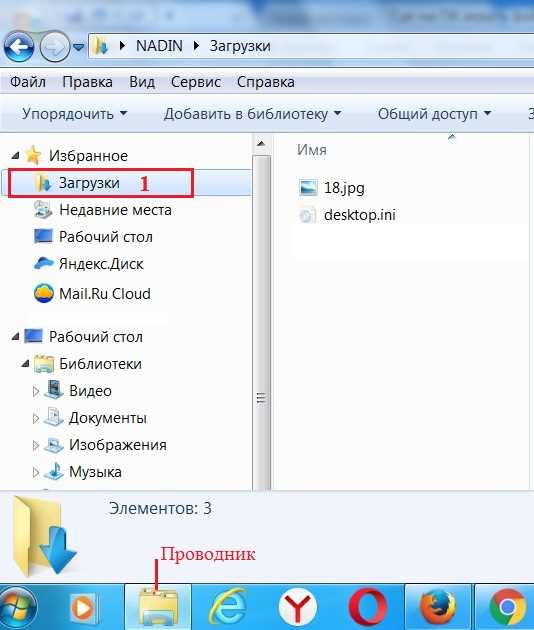
Приложения, не имеющие встроенного файлового менеджера, сохраняют скаченные файлы в определённые каталоги, доступ к которым можно получить через стандартные инструменты Android. Важно понимать, где именно могут храниться такие файлы и как к ним можно получить доступ.
- Папка «Download» – на большинстве устройств Android все скаченные файлы по умолчанию сохраняются в каталоге /storage/emulated/0/Download или /sdcard/Download. Это стандартное место для большинства приложений, не предусматривающих своих отдельных путей хранения.
- Папки приложений – некоторые приложения могут сохранять файлы в своих собственных каталогах. Например, видеоплееры, менеджеры архивов или утилиты для работы с изображениями могут создавать папки, такие как /storage/emulated/0/Android/data/com.example.app/files. Эти папки обычно скрыты и не видны в стандартных файловых менеджерах.
- Каталог «Documents» – для приложений, работающих с документами (например, PDF или текстовые файлы), путь сохранения может быть внутри /storage/emulated/0/Documents или /sdcard/Documents. Это не универсальный стандарт, но он часто используется для организации файлов, относящихся к работе с документами.
- Папка «Pictures» или «Movies» – изображения и видео часто сохраняются в соответствующих подкаталогах внутри /storage/emulated/0/Pictures или /storage/emulated/0/Movies. Это может быть применимо к приложениям, которые загружают или сохраняют медиафайлы.
Для поиска файлов, скачанных в этих папках, можно использовать стандартный файловый менеджер Android или сторонние приложения, такие как ES File Explorer или Solid Explorer. Чтобы не запутаться, стоит обратить внимание на приложения, в которых часто требуется вручную выбрать путь для сохранения данных, что помогает пользователю указать нужную папку.
Также рекомендуется использовать специальные приложения для поиска файлов, такие как «Files by Google», которые могут показывать все доступные пути к файлам, включая скрытые папки, в которых часто сохраняются данные приложений, не имеющих интерфейса для управления файлами.
Как настроить автоматическое сохранение файлов в нужную папку?
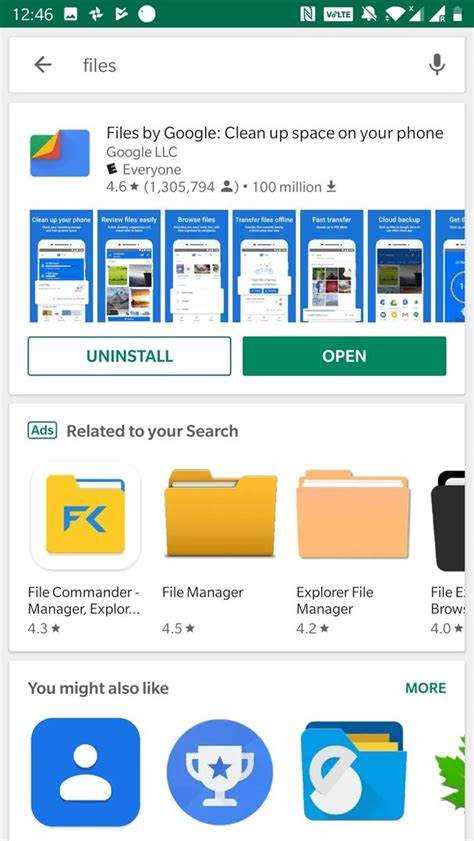
Для управления местом сохранения скачанных файлов на Android можно настроить автоматическое сохранение в нужную папку. Это позволяет ускорить доступ к файлам и упорядочить хранение данных. Настройки можно изменить через приложение для скачивания или через встроенные функции системы.
1. Использование настроек браузера
Если вы скачиваете файлы через браузер, можно задать папку для их сохранения. Например, в Google Chrome перейдите в «Настройки» -> «Дополнительно» -> «Загрузки». Здесь будет доступна опция «Папка для загрузок», где можно выбрать желаемое место для файлов. Поддерживаются такие папки, как «Загрузки», «Документы» или созданная вручную директория.
2. Настройки менеджера файлов
Если вы используете менеджер файлов на Android, например, «ES Проводник», настройка пути сохранения может быть выполнена через его интерфейс. Для этого откройте приложение, выберите «Настройки» и найдите раздел, связанный с загрузками. Здесь вы сможете указать конкретную папку для всех загруженных файлов.
3. Изменение настроек в приложениях
Некоторые приложения, такие как почтовые клиенты или мессенджеры, позволяют задавать путь сохранения файлов. Например, в WhatsApp можно выбрать, куда сохранять медиафайлы через «Настройки» -> «Чаты» -> «Автоматическая загрузка медиа». Папку можно указать через проводник или приложение для работы с файлами.
4. Использование системных функций Android
В настройках Android также можно управлять сохранением некоторых типов файлов. Например, для файлов, скачанных через Google Play, будет использоваться стандартная папка «Загрузки». Однако для изменения пути сохранения для приложений сторонних разработчиков может потребоваться разрешение на доступ к файловой системе через настройки безопасности.
Вопрос-ответ:
Как найти скачанные файлы на Android?
Чтобы найти скачанные файлы на Android, откройте приложение «Файлы» (или «Менеджер файлов») на вашем устройстве. В разделе «Загрузки» будут отображаться все файлы, которые были скачаны с интернета. Если в вашем телефоне нет такого приложения, вы можете воспользоваться файловым менеджером, доступным в Google Play.
Где на Android хранятся файлы, загруженные через браузер?
Файлы, загруженные через браузер на Android, обычно сохраняются в папке «Загрузки» или «Download», которая расположена в памяти устройства. Для того чтобы найти эти файлы, откройте файловый менеджер и перейдите в соответствующую папку.
Как найти скачанный файл, если я не могу его найти в «Загрузках» на Android?
Если файл не находится в папке «Загрузки», его может быть перемещено в другую папку. Попробуйте использовать функцию поиска в файловом менеджере. Введите название файла или его расширение (например, «.pdf» или «.jpg»), чтобы быстро найти его на устройстве.
Почему я не могу найти скачанные файлы на Android?
Причины могут быть разными: возможно, файлы были сохранены в нестандартное место, или они были удалены. Чтобы проверить, откройте файловый менеджер и перейдите в папку «Загрузки». Также проверьте настройки браузера, возможно, он настроен на сохранение файлов в другую папку.
Можно ли изменить папку для сохранения скачанных файлов на Android?
Да, можно. Многие браузеры и приложения для скачивания файлов позволяют изменить папку для сохранения данных. Зайдите в настройки вашего браузера или файлового менеджера, найдите раздел «Сохранение файлов» или «Место для загрузок» и укажите нужную папку на устройстве.
Как найти скачанные файлы на Android?
Для того чтобы найти скачанные файлы на Android, откройте приложение «Файлы» (или «Менеджер файлов») на вашем устройстве. Обычно оно предустановлено в системе, но если его нет, можно скачать через Google Play. В приложении перейдите в раздел «Загрузки» или «Недавние». Здесь будут отображаться все файлы, которые вы скачивали. Если вы не нашли нужный файл, воспользуйтесь строкой поиска и введите его имя.
Где на Android находятся файлы, скачанные через браузер?
Файлы, скачанные через браузер на Android, обычно сохраняются в папке «Загрузки». Чтобы найти их, откройте приложение «Файлы» на своем устройстве и перейдите в раздел «Загрузки». В случае, если файл не был сохранен в этой папке, его можно найти в папке, которую вы указали в настройках браузера для скачивания. Если вы не уверены, в каком месте хранится файл, используйте поиск в приложении «Файлы» по имени файла или типу.